그만큼 베스트셀러 제품 위젯 웹사이트에서 가장 많이 팔리는 상품을 보여주는 데 유용한 도구입니다. 원하는 대로 모든 페이지에 정렬할 수 있습니다. 상품을 강조하면 사람들이 인기 있는 상품을 구매할 가능성이 높으므로 전환율을 높이는 데 도움이 됩니다. 따라서 이와 같은 편리한 도구가 오늘 필요한 것입니다.
이 튜토리얼에서는 WordPress 웹사이트의 모든 페이지에 가장 많이 팔리는 제품 위젯을 추가하는 과정을 배우게 됩니다. 몇 번의 클릭만으로 쉽게 할 수 있는 과정입니다.
베스트셀러 제품 위젯- WordPress #
처음에는 해야 합니다. 베스트셀러 위젯을 활성화하세요.
대시보드 -> ShopEngine -> 위젯 -> 베스트셀러 제품 활성화 -> 변경 사항 저장으로 이동합니다.
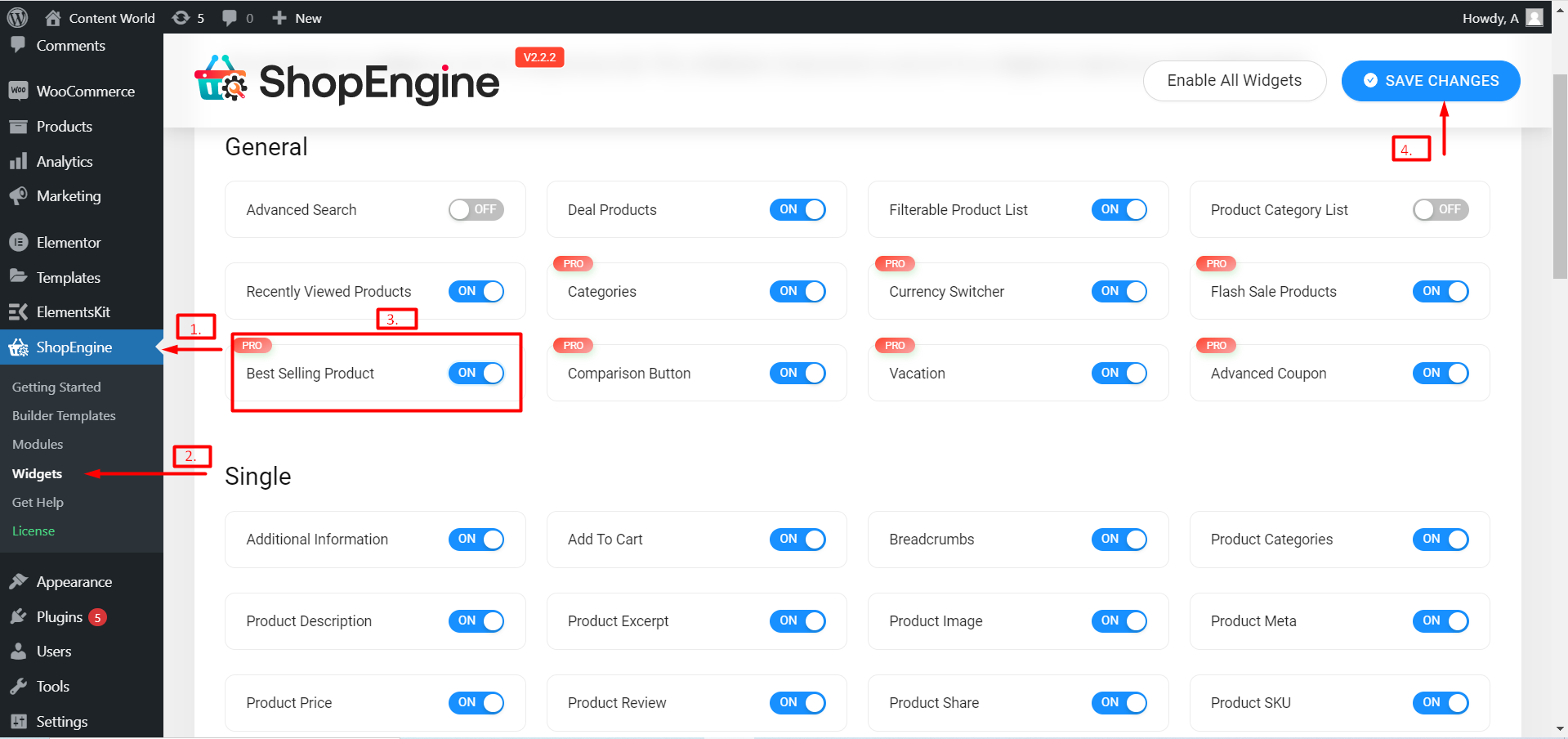
위젯을 추가하려면 대시보드로 이동 -> 단일 페이지 선택 또는 생성 -> Elementor로 편집 -> 검색 위젯
에서 레이아웃 섹션, 당신은 볼 것이다 –
- 콘텐츠
- 그리드 레이아웃
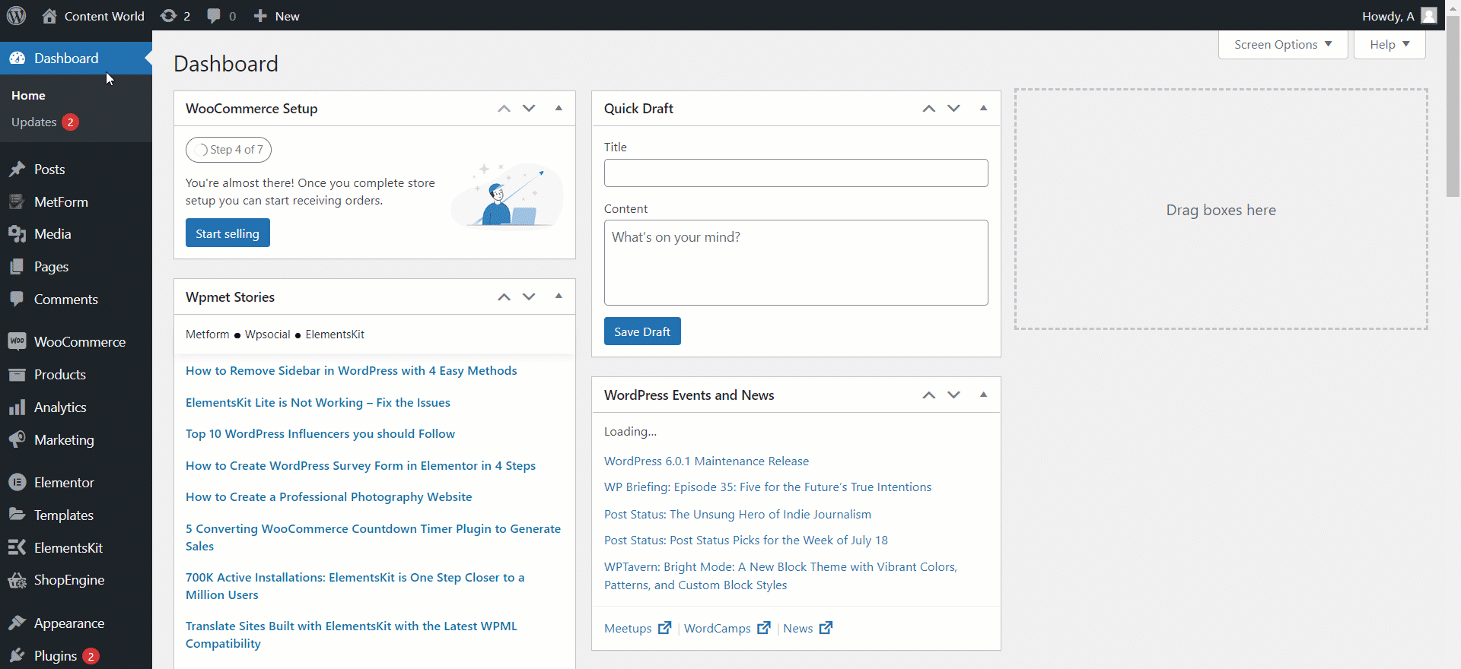
- 콘텐츠
- 공들여 나열한 것- 스타일은 그리드이며 고정되어 있습니다.
- 최대 제품 표시- 표시하려는 베스트셀러 상품의 수를 선택하세요.
- 카테고리 보기- 우선순위에 따라 숨기기/표시를 설정하세요.
- 평가- 우선순위에 따라 숨기기/표시를 설정하세요.
- 일반 가격 표시- 우선순위에 따라 숨기기/표시를 설정하세요.
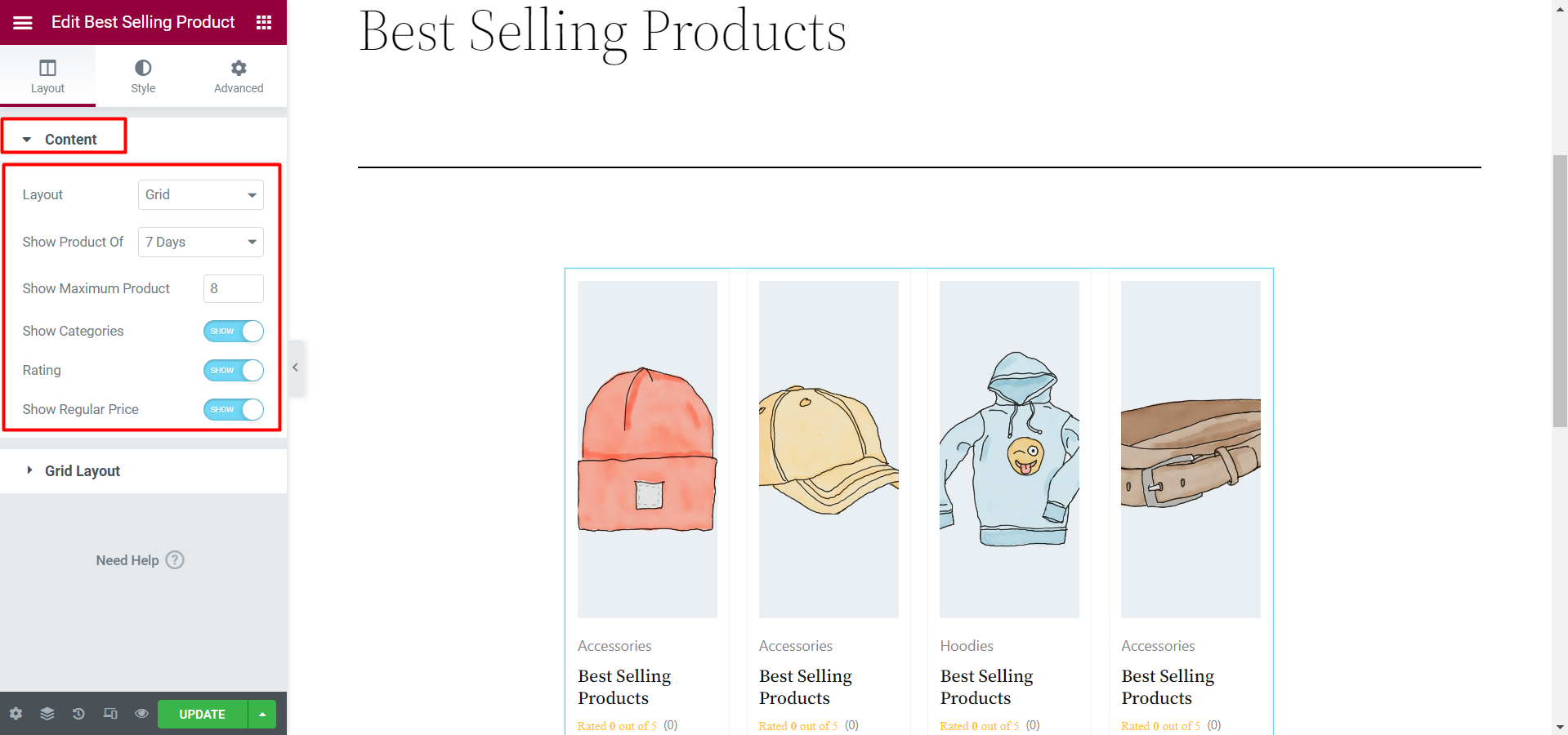
- 제품보기 – 이 옵션에서는 시간을 설정할 수 있습니다. 예를 들어, 1개월, 6개월, Life Time 등의 베스트셀러 제품을 보여줄 수 있습니다.
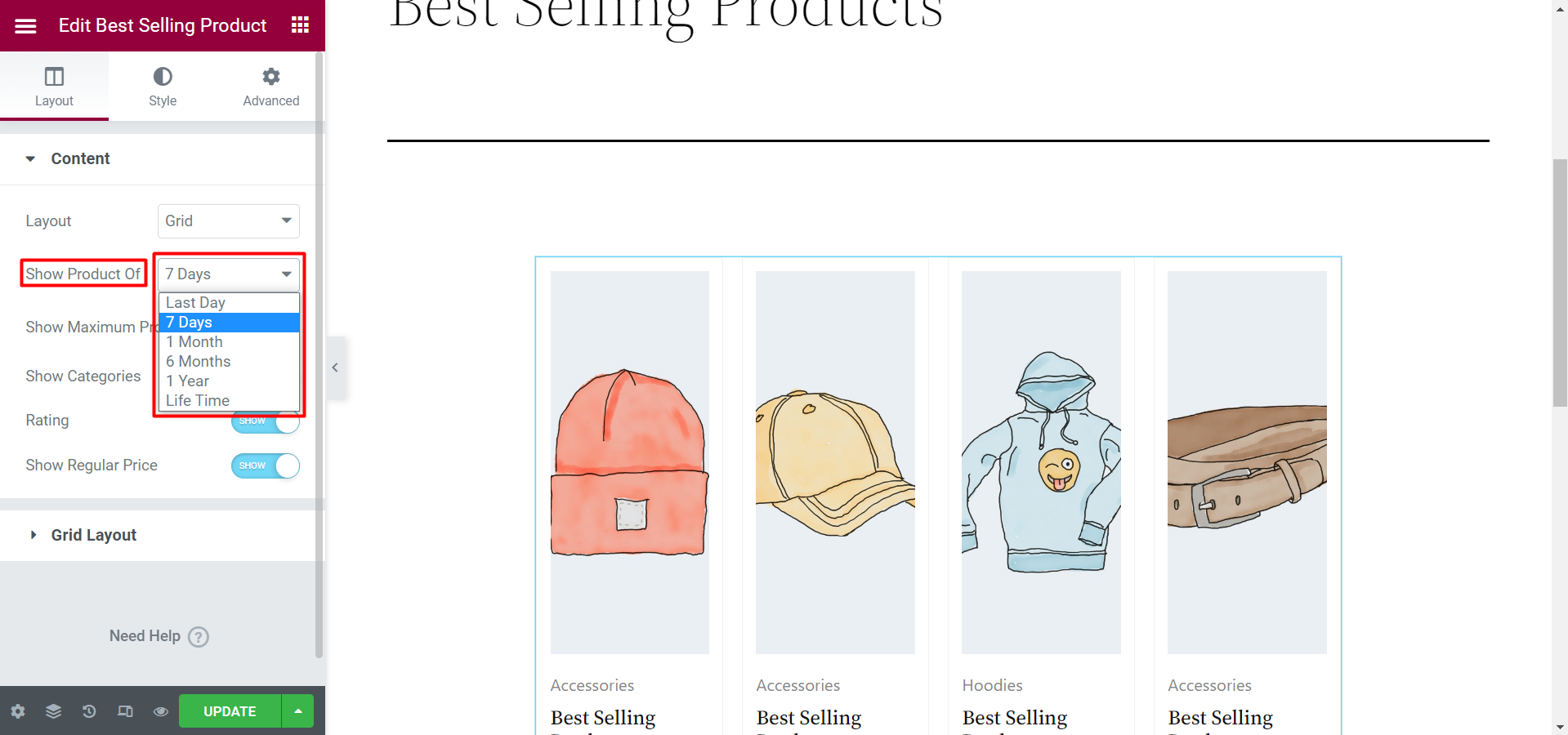
- 그리드 레이아웃
- 그리드 열- 이것은 열이 있는 그리드 기반 레이아웃입니다. 따라서 여기에서 원하는 대로 열 번호를 설정할 수 있습니다.
- 그리드 갭- 여기서 그리드 간격 숫자를 설정할 수 있습니다.
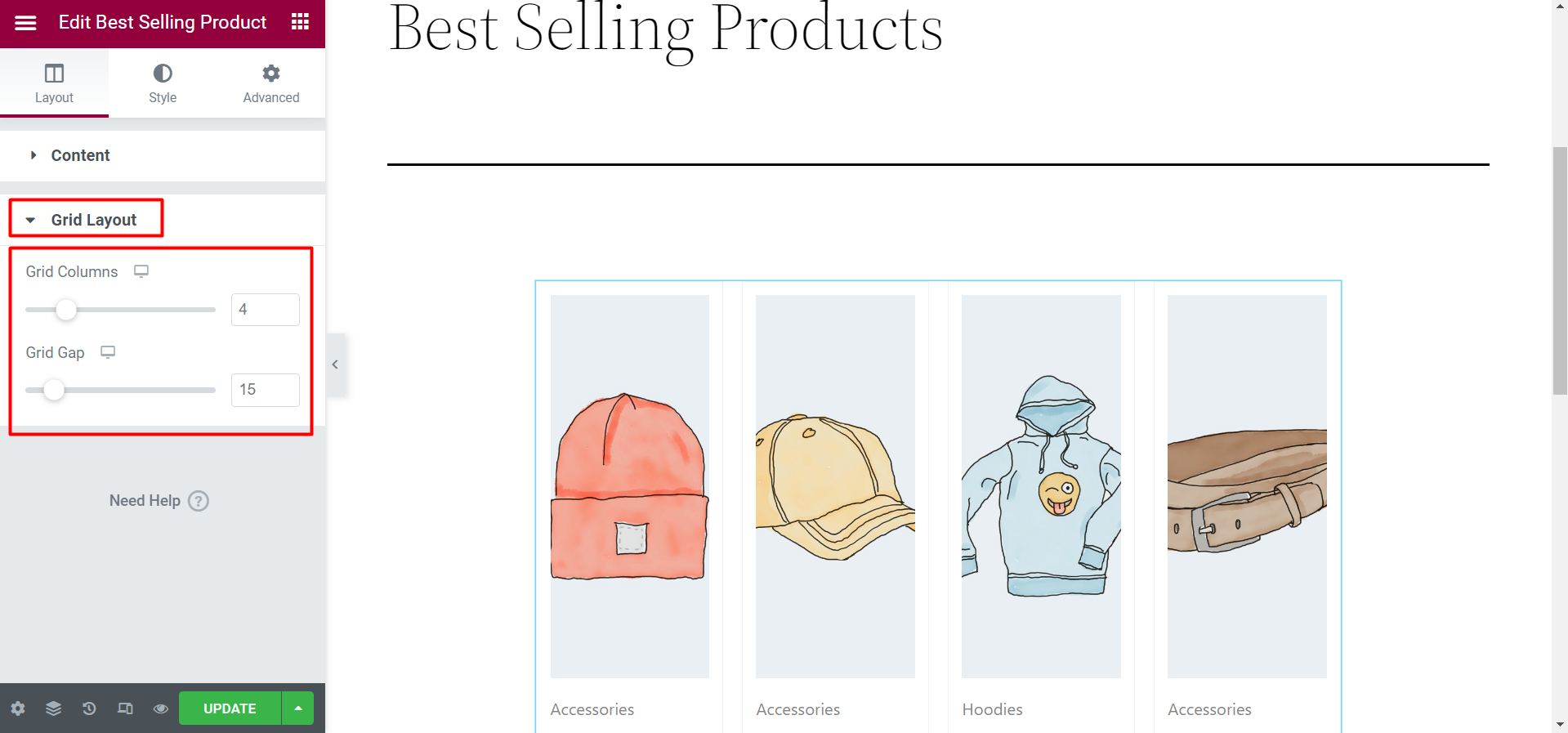
에서 스타일 섹션, 편집 옵션은 다음과 같습니다.
- 제품 스타일- 이 옵션에서 테두리 유형, 테두리 너비, 테두리 색상 및 패딩을 편집합니다.
- 이미지 스타일– 이미지의 높이, 맞춤, 위치를 설정합니다.
- 제품 카테고리- 카테고리의 색상, 타이포그래피, 패딩을 설정합니다.
- 제품명– 각 제품 제목의 색상, 호버 색상, 타이포그래피 및 패딩을 설정합니다.
- 평가– 평가 색상, 앞면 크기, 시작 간격 및 여백을 선택하세요.
- 제품 가격- 가격에 맞춰 색상, 타이포그래피, 앞면 크기, 패딩을 선택하세요.
- 장바구니에 담기 버튼- 여기에서 장바구니 버튼의 패딩, 여백, 테두리 반경, 버튼 인쇄, 상자 그림자, 색상 및 배경을 편집할 수 있습니다.
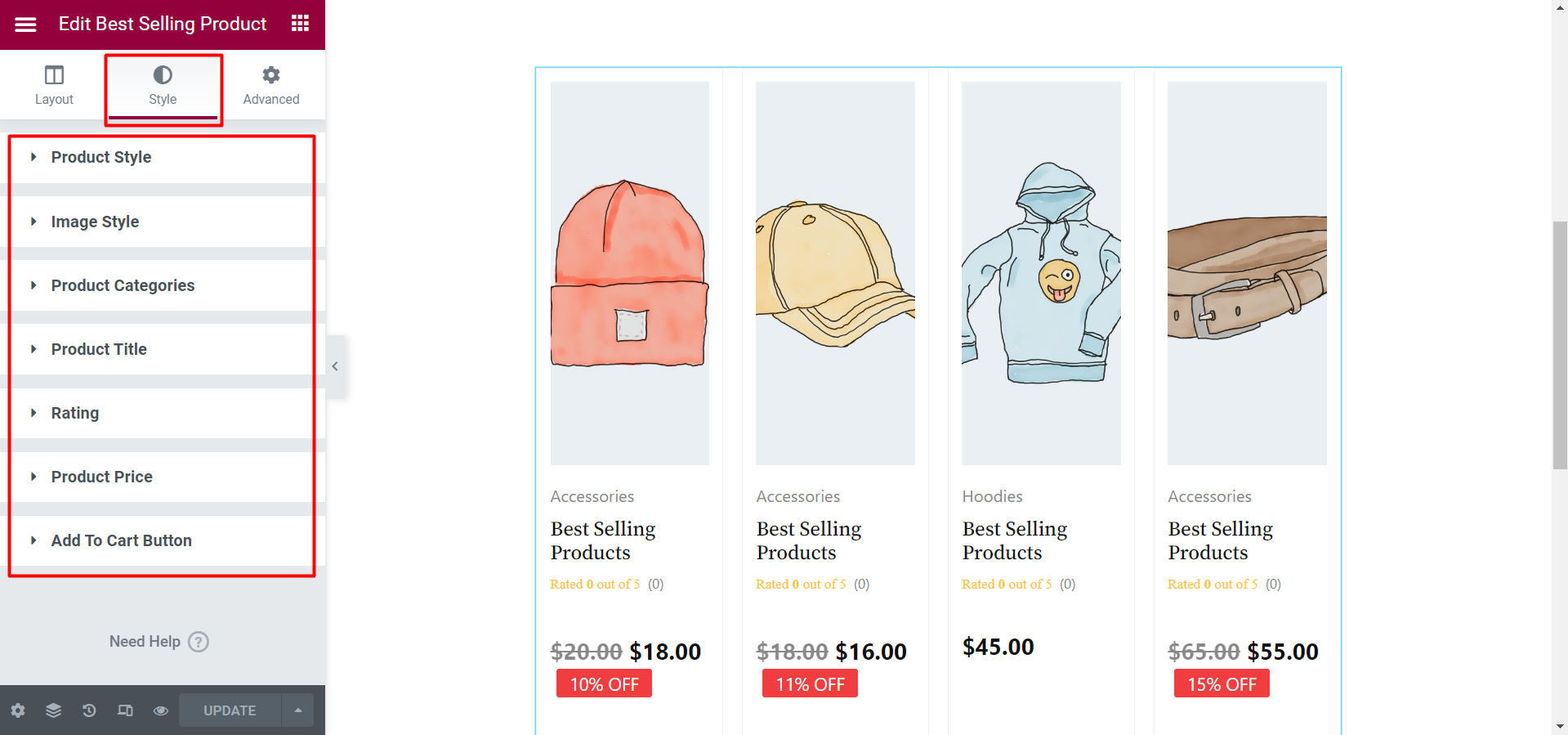
전면부에서 본 최종 모습은 다음과 같습니다.
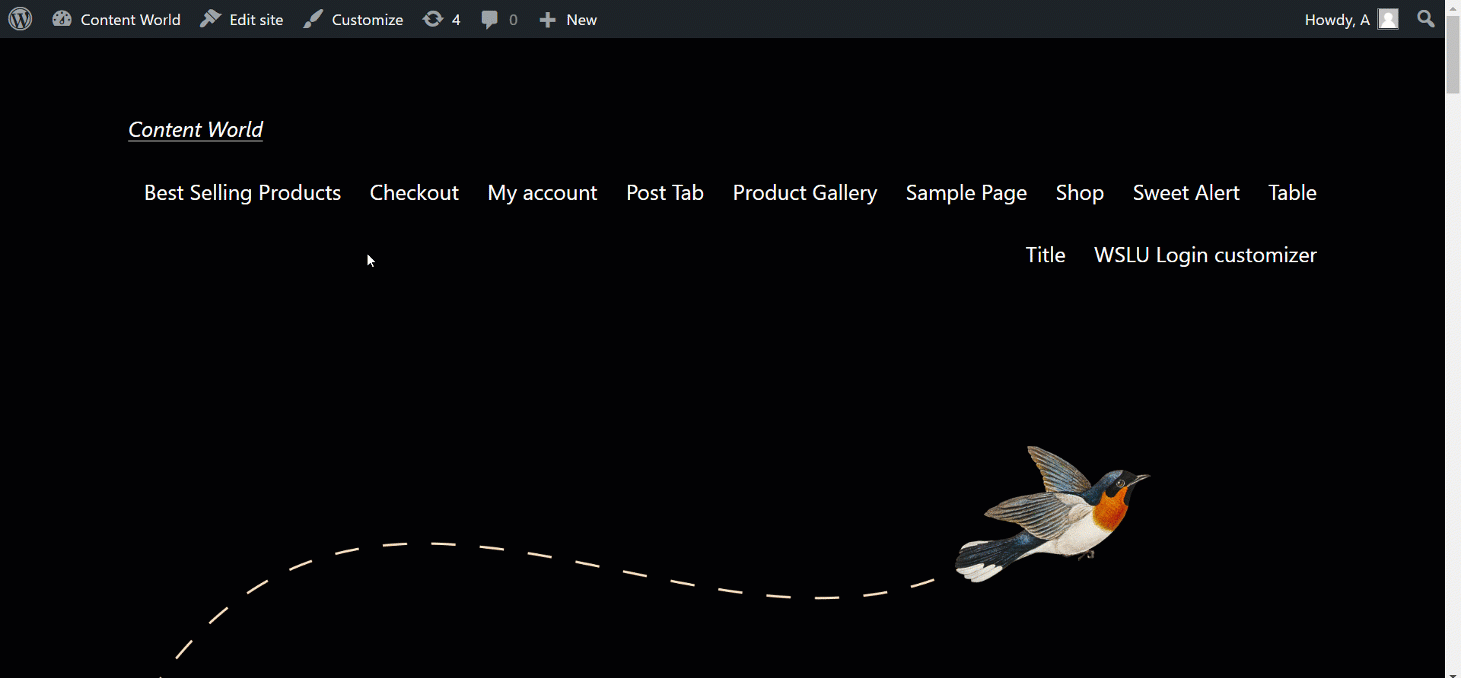
사람들은 다른 사람들이 이전에 구매한 제품을 확인하고 싶어합니다. 그리고 베스트셀러 제품 위젯 방문자가 인기 있는 제품을 쉽게 확인할 수 있도록 도와줍니다. 이 효율적인 위젯을 추가하는 단계가 명확하게 이해되기를 바랍니다. 그러니 오늘 이 효율적인 위젯을 추가하고 판매를 늘리세요.




